创建计划任务,使系统每1分钟自动检测到有哪些程序在连接我们的网络。
使用管理员模式运行cmd模式,输入如下命令
schtasks /create /TN netstat4310 /sc MINUTE /MO 1 /TR "cmd /c netstat -bn > d:\netstat4310.txt"(之前尝试做了一下未截图,所以任务已存在,这里重新创建)

在d盘根目录下新建一个文本文件,输入以下内容:
保存后将文件重命名为netstat20174310.bat,作为批处理命令
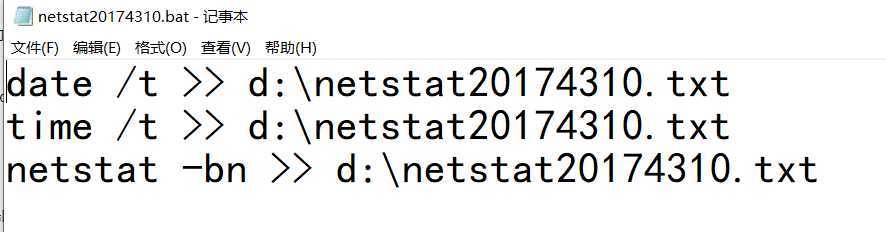
在【控制面板】->【系统与安全】->【管理工具】->【任务计划程序】中找到创建的任务,并修改计划属性
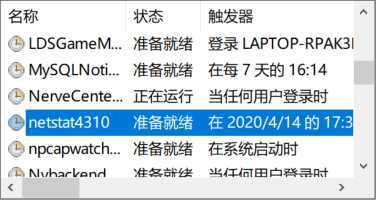
使用最高权限运行,否则可能会运行失败,同时配置换为windows10。
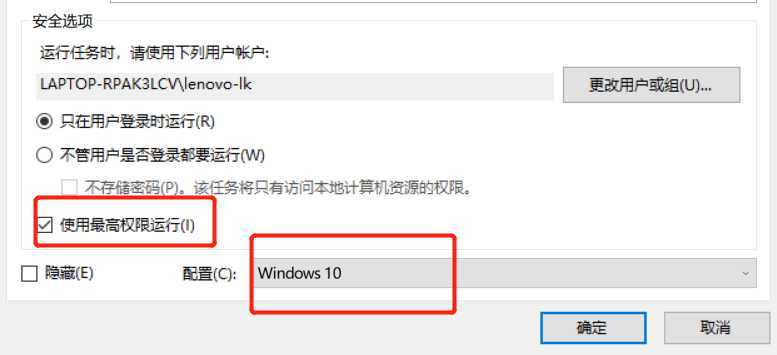
并将脚本换为刚刚创建的bat文件
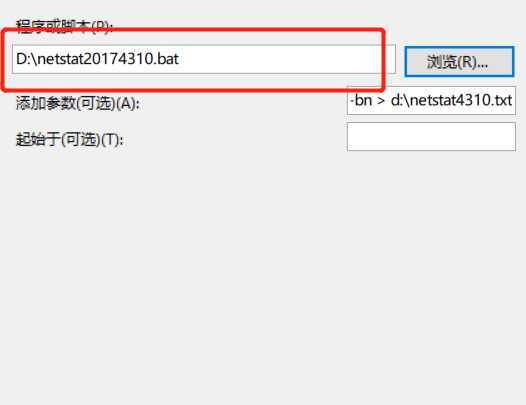
运行任务之后,开始记录后台的数据,其中保持电脑的正常使用,大约一个小时之后,打开位于D盘的netstat4310.txt文件,查看里面的内容。
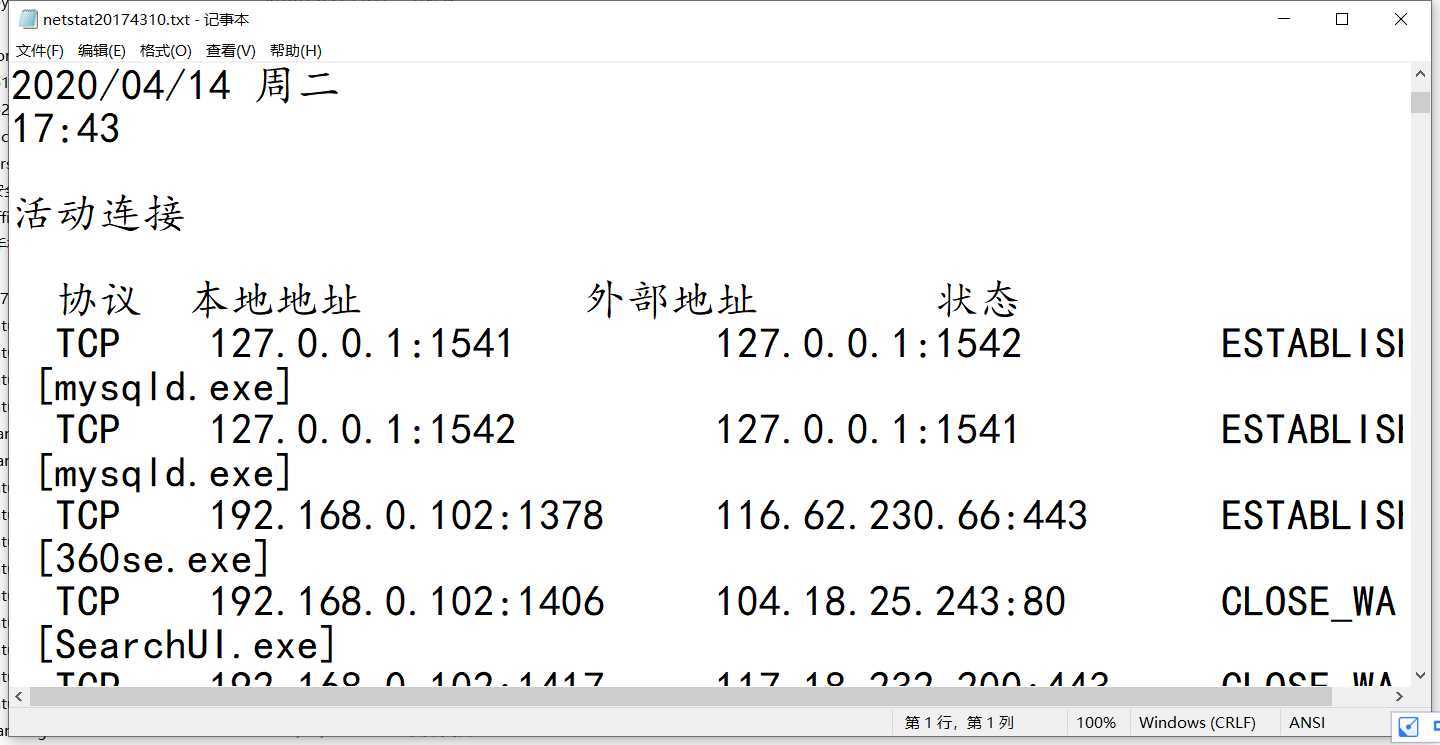
将文本文件导入Excel中,使用excel的数据处理功能,生成数据透视图。
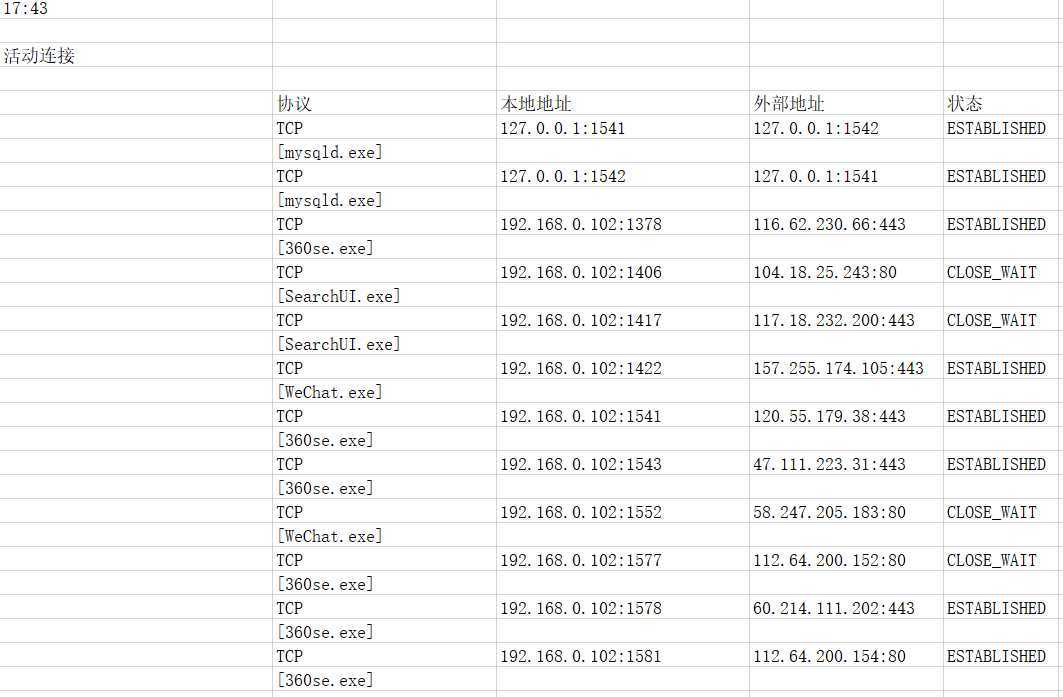
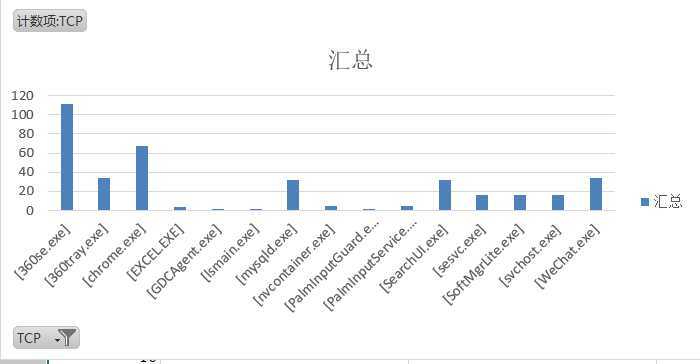
等等,从结果观察来看,我的电脑似乎没有什么自启动的软件,应该是比较安全的。
进入官网下载SysinternalsSuite.zip并解压。
根据自己的系统选择Sysmon版本,我的电脑是64位的系统,所以选择Sysmon64.exe,在程序的属性中查看版本信息。
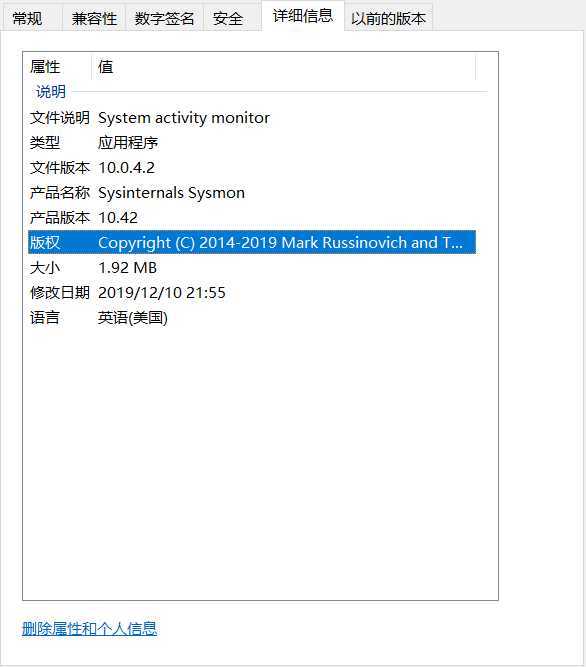
并且在SysinternalsSuite所在目录下创建文本文件,存入下列代码保存并重命名为sysmon20174310.xml。
<Sysmon schemaversion="10.42">
<!-- Capture all hashes -->
<HashAlgorithms>*</HashAlgorithms>
<EventFiltering>
<!-- Log all drivers except if the signature -->
<!-- contains Microsoft or Windows -->
<DriverLoad onmatch="exclude">
<Signature condition="contains">microsoft</Signature>
<Signature condition="contains">windows</Signature>
</DriverLoad>
<NetworkConnect onmatch="exclude">
<Image condition="end with">chrome.exe</Image>
<Image condition="end with">iexplorer.exe</Image>
<SourcePort condition="is">137</SourcePort>
<SourceIp condition="is">127.0.0.1</SourceIp>
</NetworkConnect>
<CreateRemoteThread onmatch="include">
<TargetImage condition="end with">explorer.exe</TargetImage>
<TargetImage condition="end with">svchost.exe</TargetImage>
<TargetImage condition="end with">winlogon.exe</TargetImage>
<SourceImage condition="end with">powershell.exe</SourceImage>
</CreateRemoteThread>
</EventFiltering>
</Sysmon>
ProcessCreate 进程创建,这里的进程名包含了所有以该进程名结尾的进程NetworlConnect 网络连接,过滤掉浏览器的网络连接,即源IP为127.0.0.1(本机IP)的网络连接和目的端口为137(提供局域网中ID或IP查询服务)的连接服务,且查看目的端口为80(http)和443(https)的网络连接CreateRemote 远程线程创建FileCreate Time 进程创建时间onmatch include/exclude 设置免检/必检名单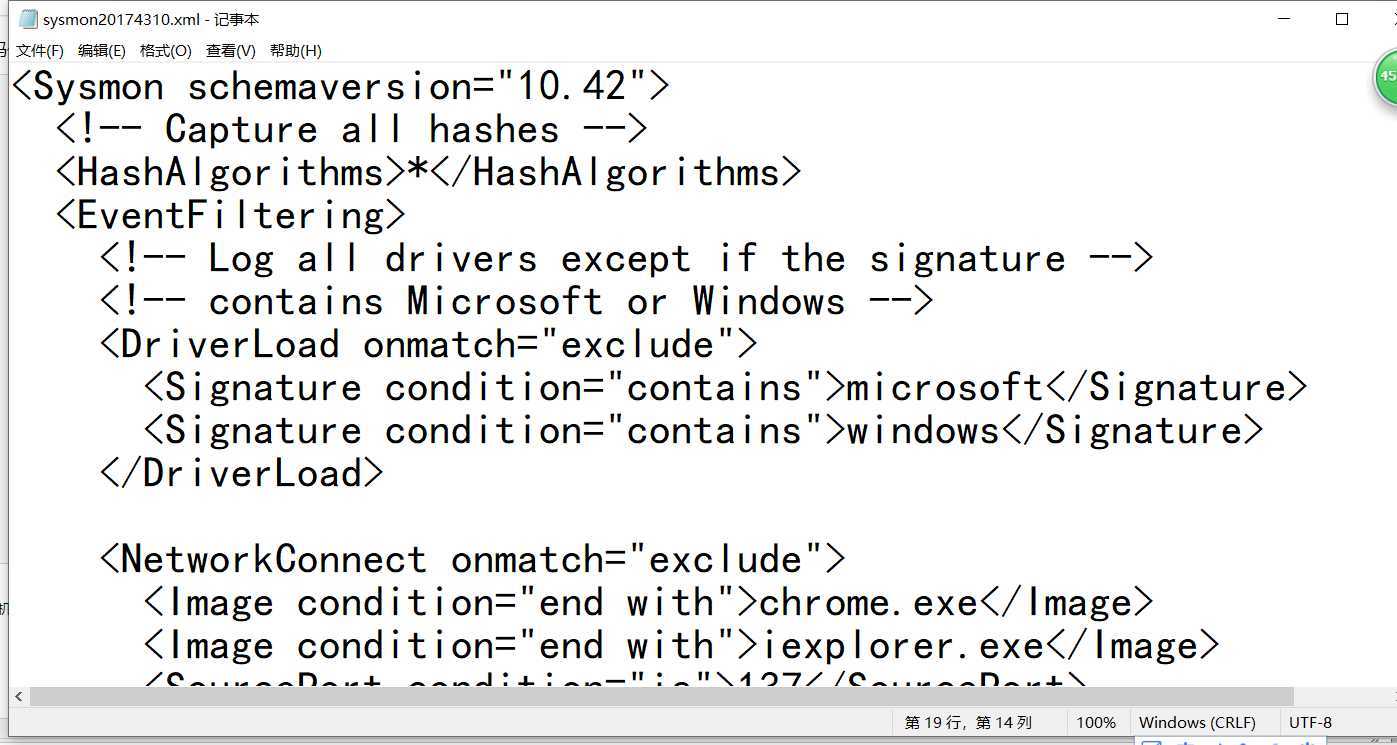
以管理员身份运行cmd,在Sysmon64.exe目录下执行Sysmon64.exe -i sysmon20174310.xml(因为之前试验过一次,所以这里显示已经注册)
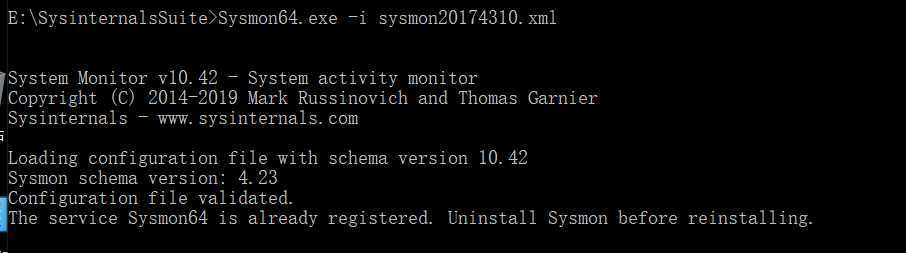
通过【事件查看器(本地)】-【应用程序和服务日志】-【Microsoft】-【Windows】-【Sysmon】-【Operational】查看根据配置信息【sysmon20174310.xml】记录的进程信息进程号 路径等系统信息
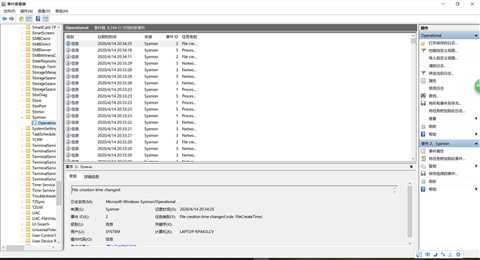
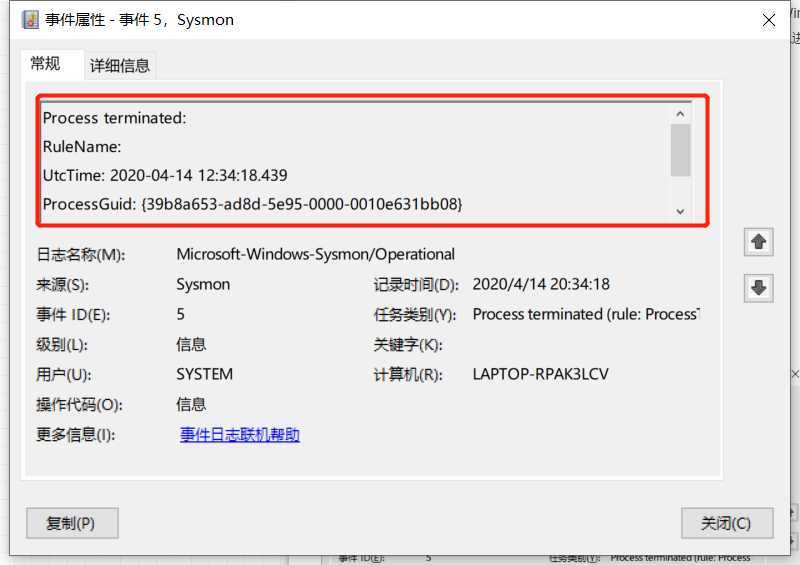
使用恶意软件(实验三中的加壳后门程序进行回连),以日志信息和Wireshark捕包信息分析系统进程规律
在事件查看器中根据运行时间找到相应后门程序操作的相关信息,在Wireshark过滤器中输入筛选条件【ip.addr == 192.168.80.131】查看相关的协议包信息
ICMP包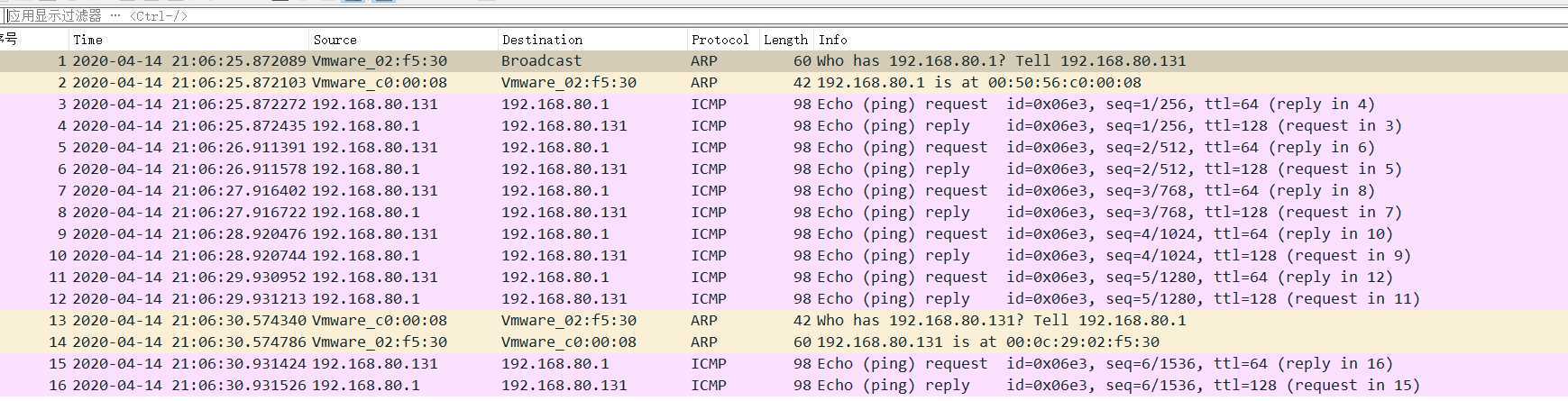
MSF反弹连接时的TCP包
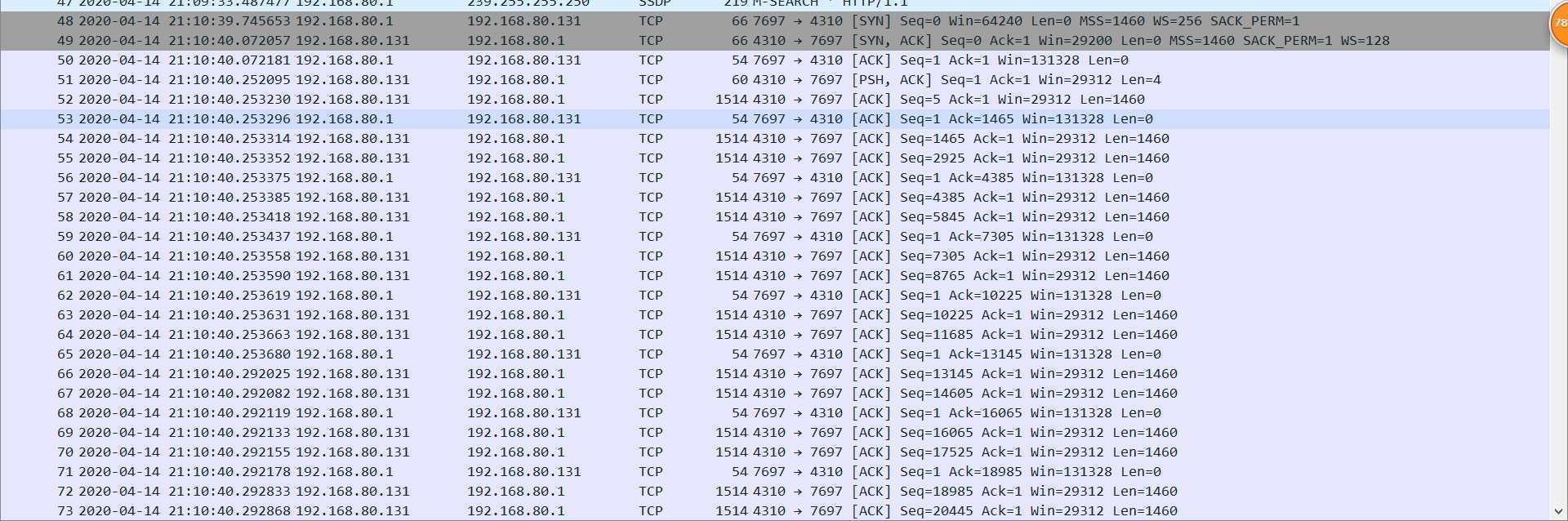
dir查看磁盘中后门程序目录下的文件,仔细寻找,发现日志并无更新
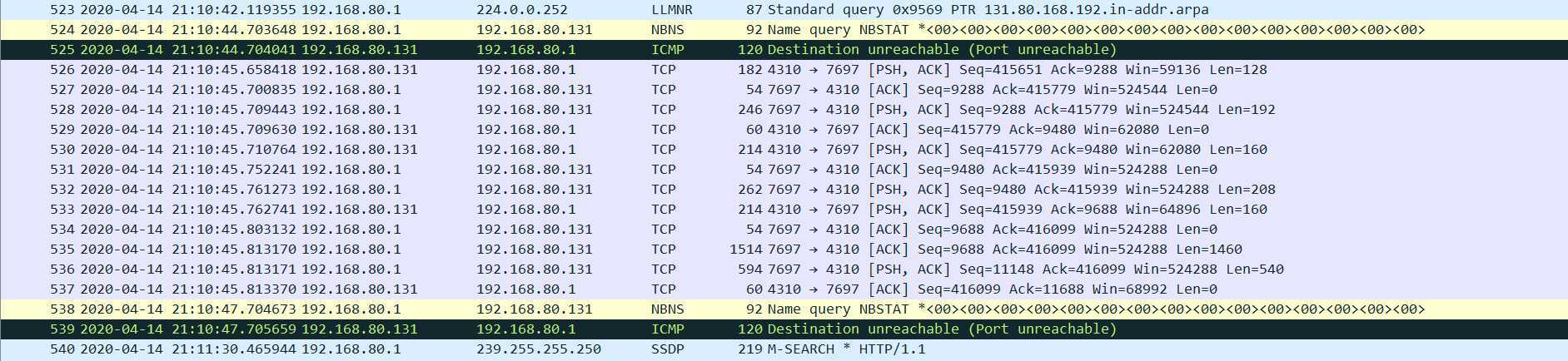
下载SysTracer并安装
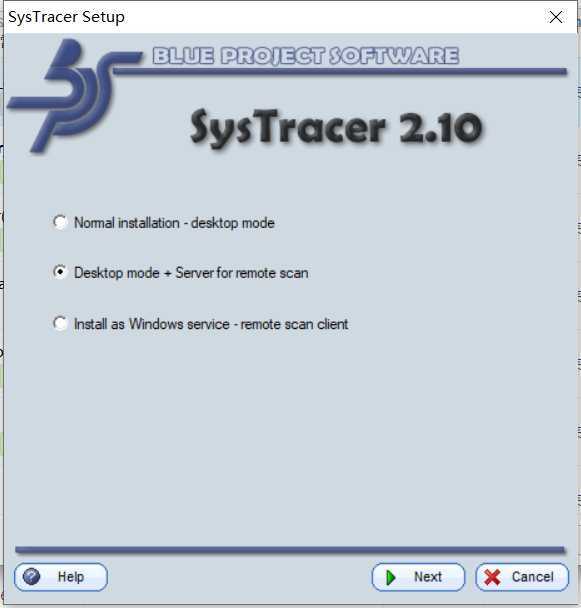
输入端口号4310
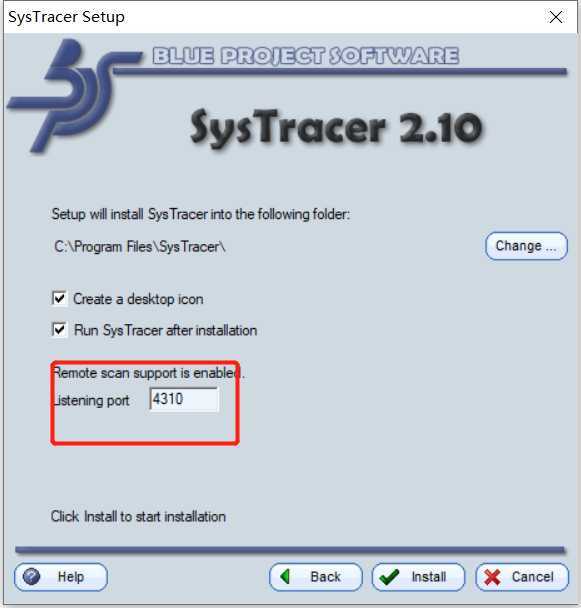
安装完成,可以使用
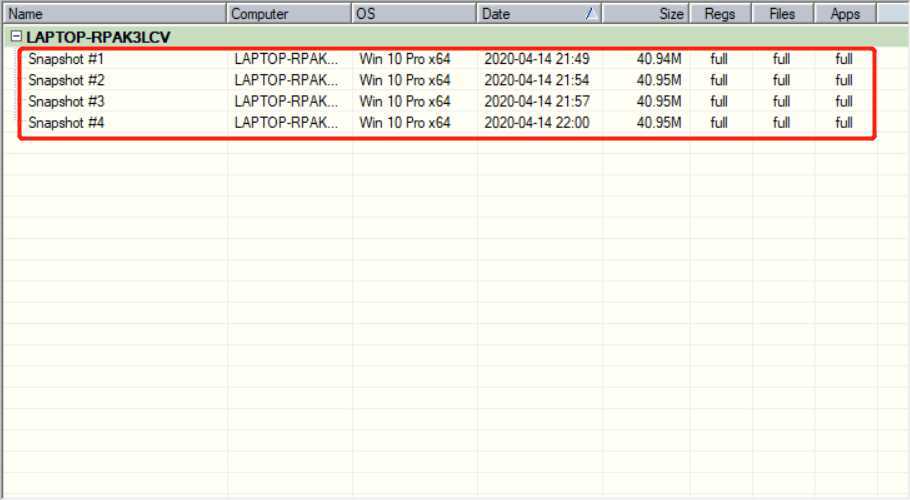
先对#2进行简单的分析,首先选择【Applications】->【Running Processes】->【4310srq_backdoor.exe】->【Opened Ports】,查看回连地址、远程地址和端口号。
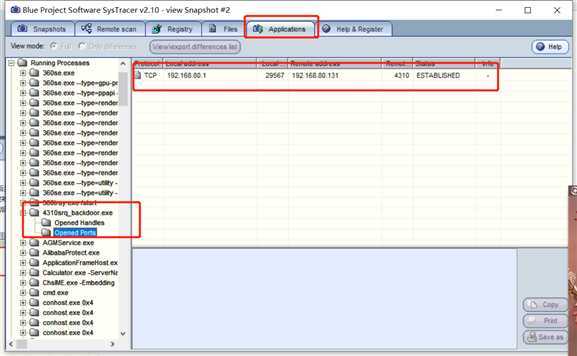
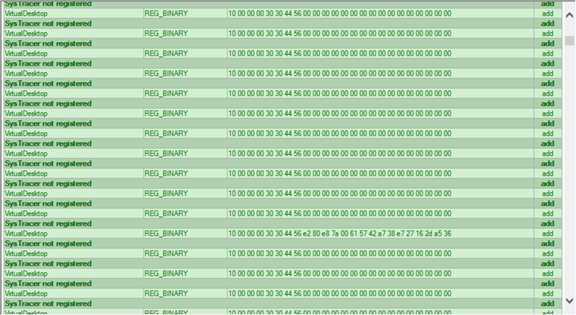
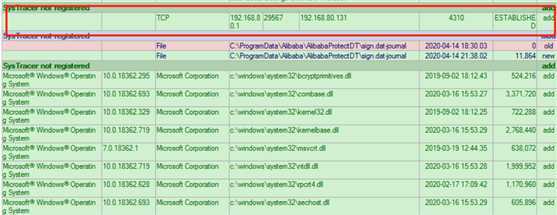
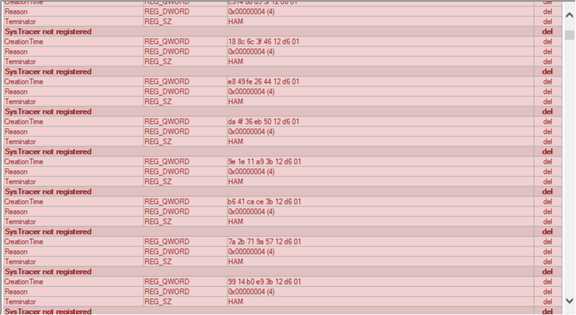
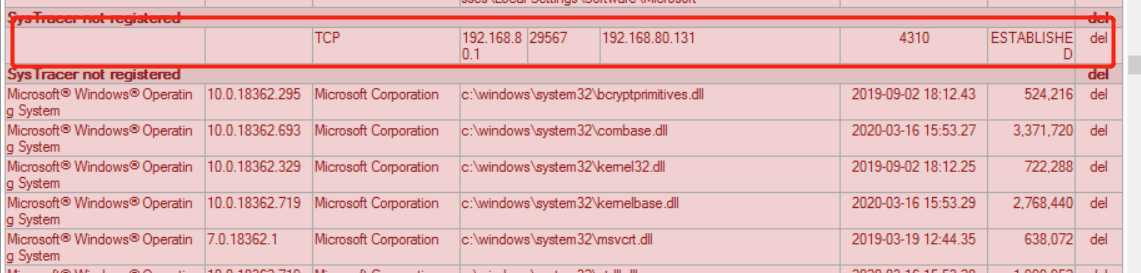
Kali回连成功后打开软件,查看详细信息。
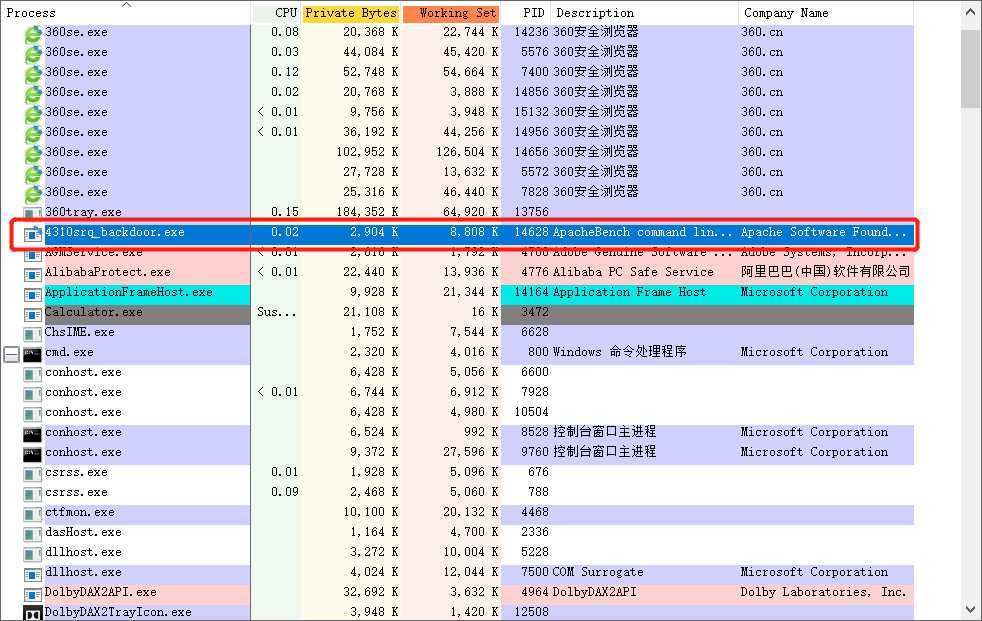
很容易找到了后门程序。
通过选择 【View】->【Select Columns】 里面有几个选项可以显示在主页面,帮助我们对后门程序进行分析。
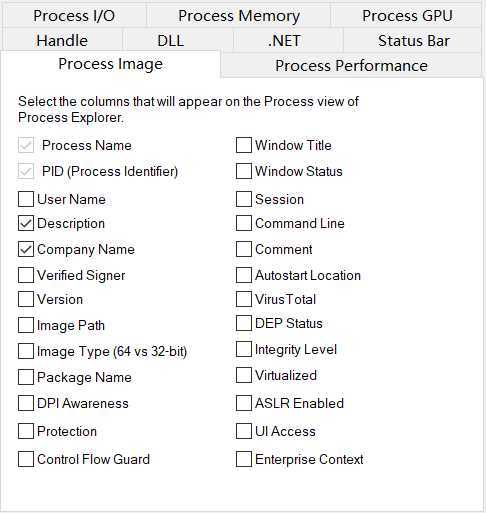
Image Path:显示进程的文件路径
Command Line:显示进程命令行参数
Image Type:显示进程是64位进程还是32位的
session ID:显示进程当前所在的Session ID
User Name:显示进程当前的权限,是系统用户权限还是网络管理员权限还是普通管理员权限

通过增加显示项,对后门程序进行更详细的分析与研究
比如说根据Image Path直接找到后门程序所在位置,进行清理等等

在分析代码之前,先分析一下自己用win32写的登陆对话框,便于对OD的介绍
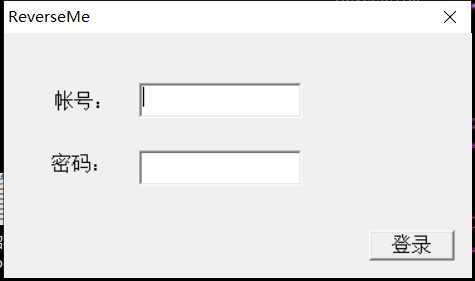
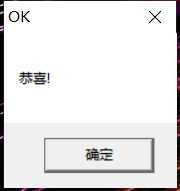
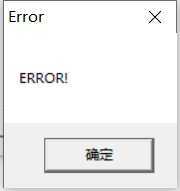
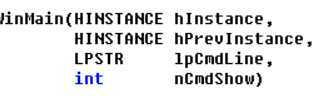
所需的四个参数在call之前已经压入栈中,大致可以确定这个对话框主函数的入口

按回车跟进函数,发现果然没错

第二个参数就是窗口处理函数,用ctrl+g进行跳转
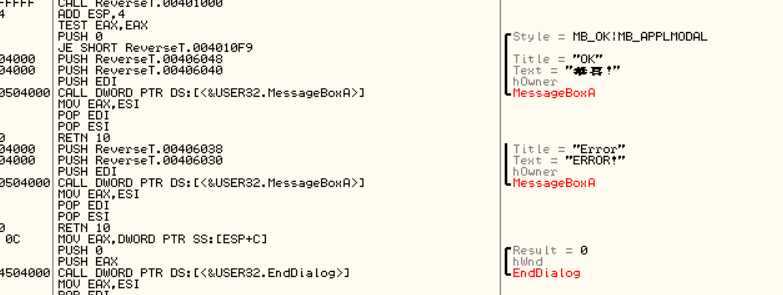
在这里发现了两个输出正确和错误的窗口,判断是否正确的函数应该就在上方

继续回车跟进这个函数
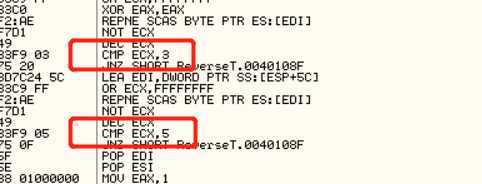
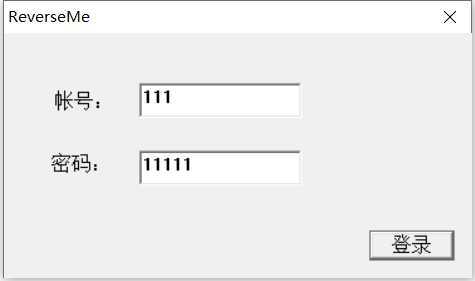
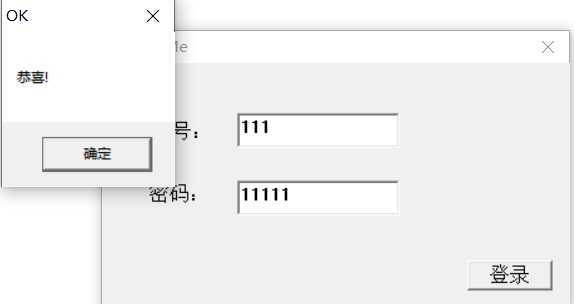
果然成功(整个过程其中省略了一些步骤)
下面开始对后门程序进行跟踪
在OD中打开后门程序
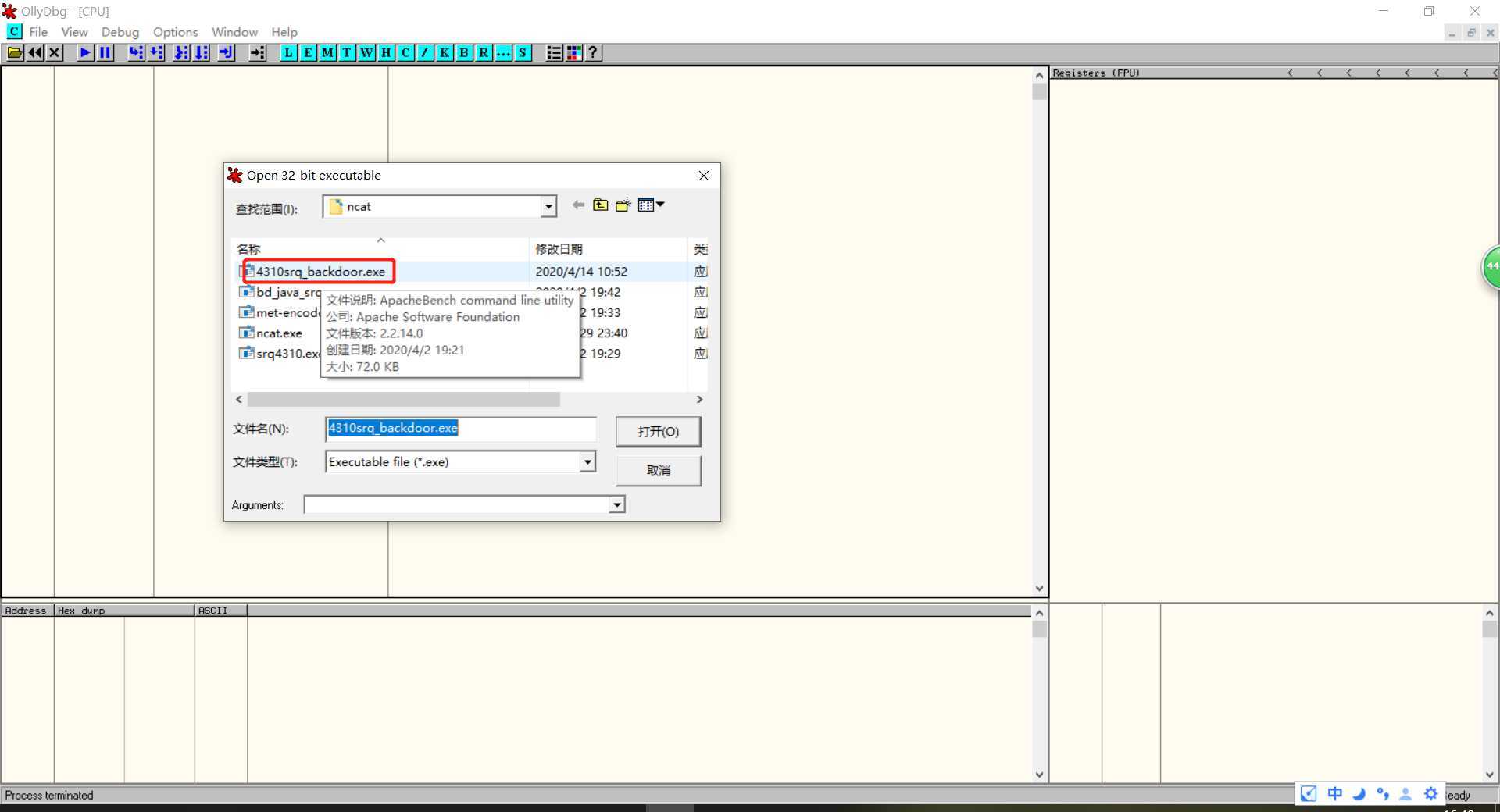
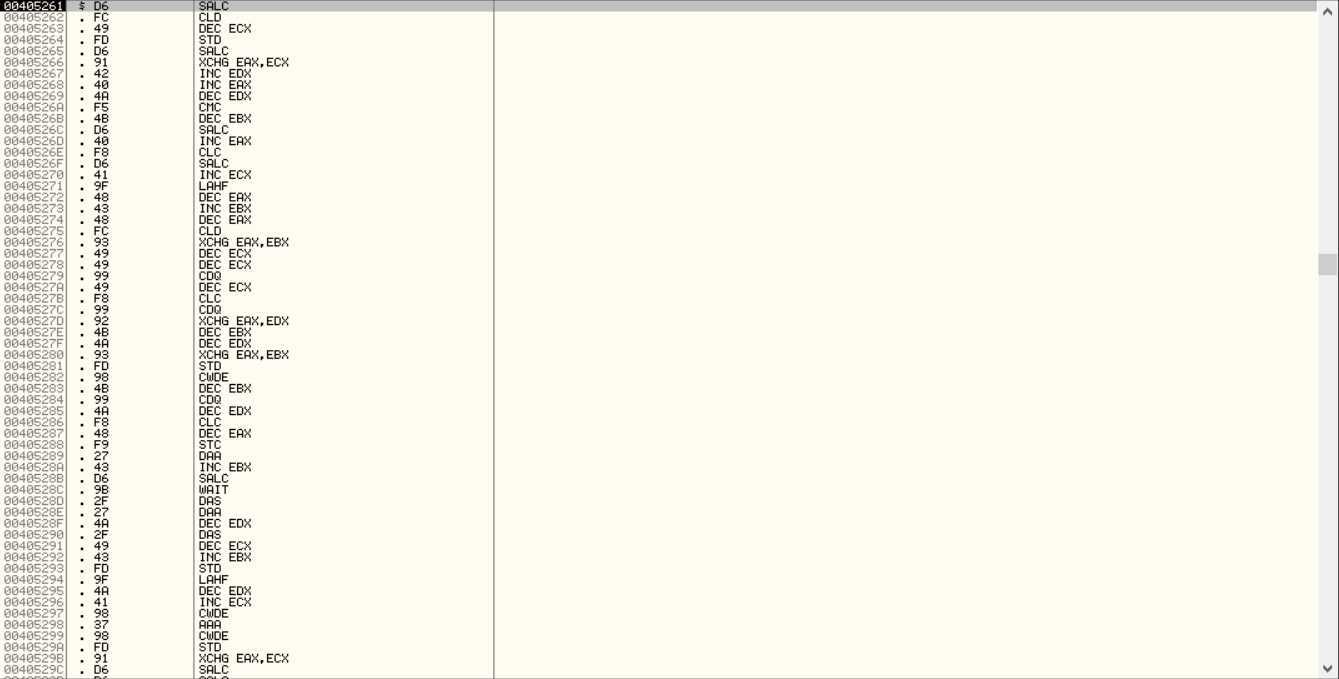
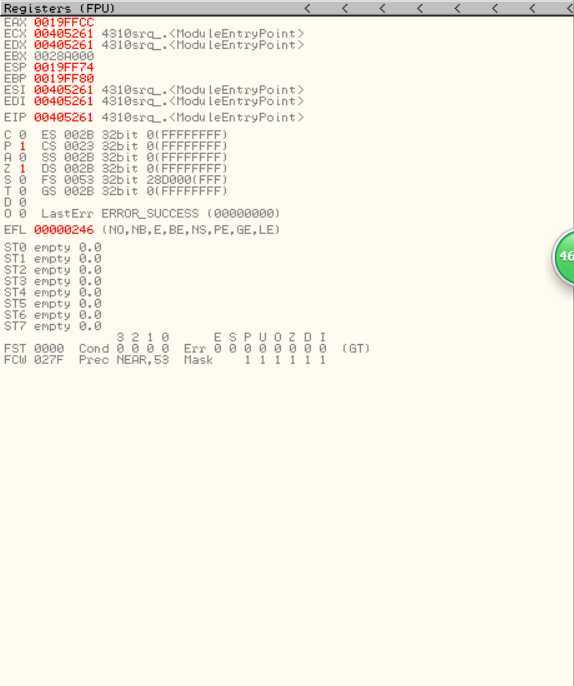

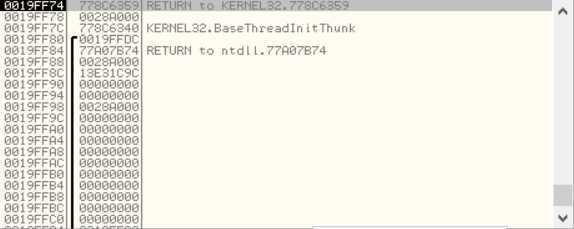
首先对程序进行一个大致的跟踪(F7不进入函数,F8进入函数)
发现程序会在这一段不断循环
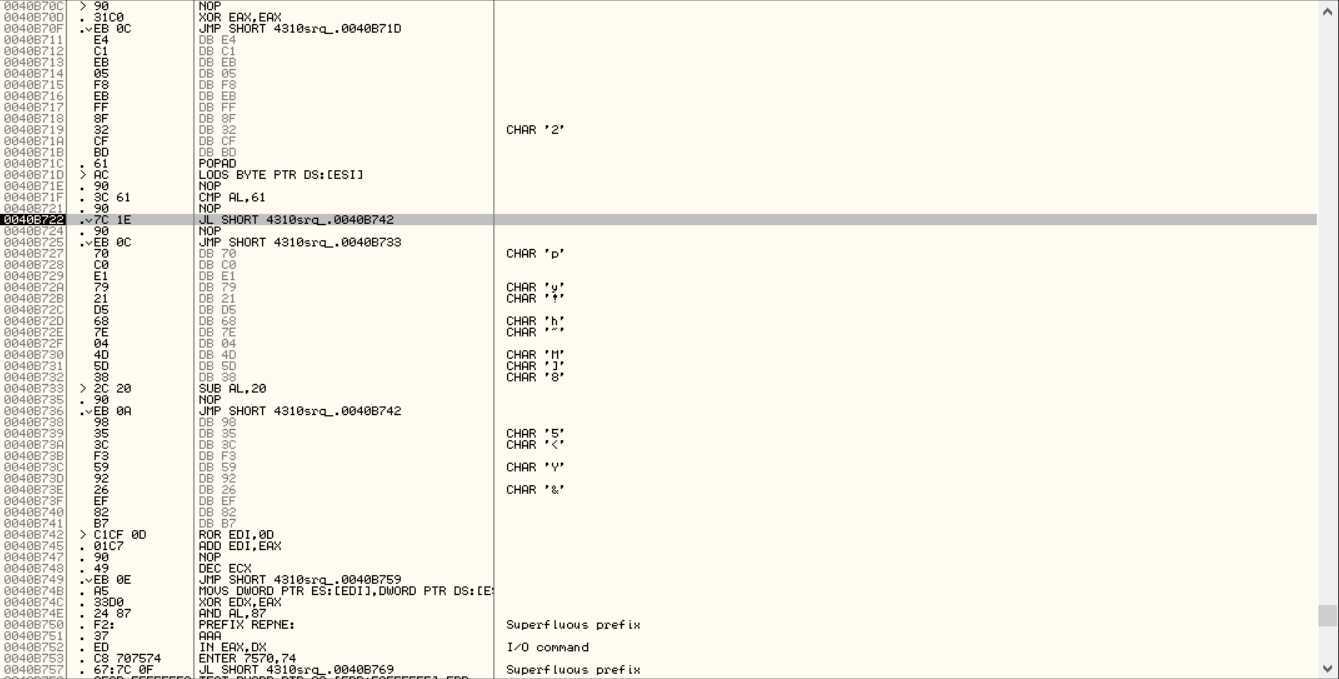
对这一部分程序进行解读与分析,发现是因为这一条命令,使其总是循环

按照我们对后门的理解,不断循环只能有一种情况,就是等待攻击者的反弹连接,因此我们先把标志寄存器ZF变为1

使其继续运行,观察会发生什么

成功继续运行,继续跟踪,后续多次陷入循环,没有分析成功这个程序
因为没有编写后门程序的经验,所以不能很好的理解汇编代码以及跳转的一些含义,平时要多加进行这方面的学习。
这里用到我自己写的PE解析器,功能与网上下载的许多PE解析器相似,加载后如下图所示
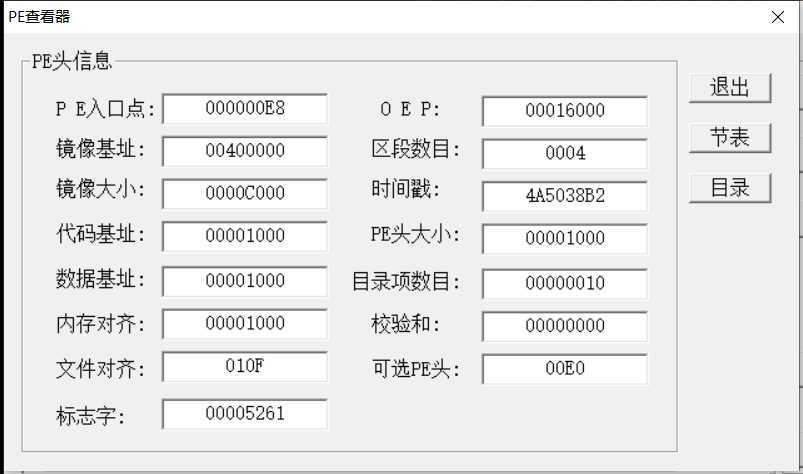
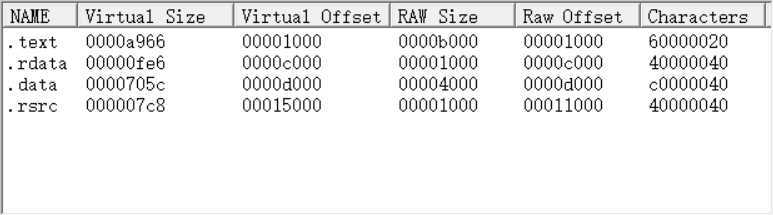
从程序的PE头和节表信息,看不出这个程序与普通的exe程序有什么区别
我从导入表下手,观察一下使用的dll有什么特殊的地方
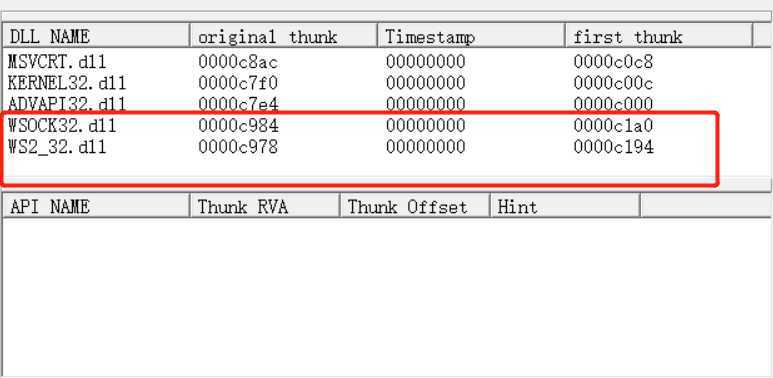
这个程序用到了windows socket的dll,用来反弹连接攻击方并且传输信息
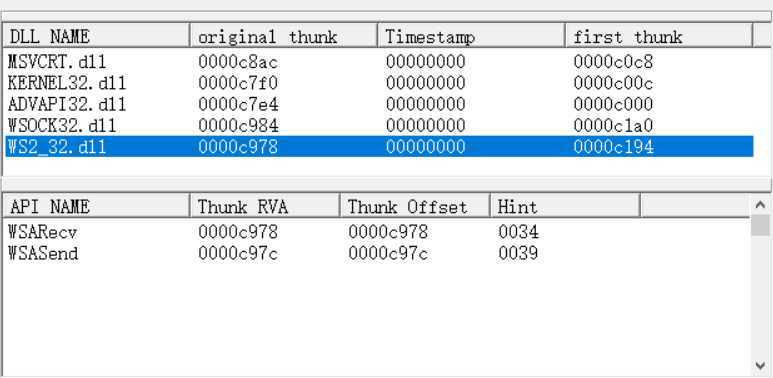
根据平时编程的经验,dll中引入的是socket编程用于传输与接受信息函数,可大致判断他有向外输送电脑信息的可能。
如果在工作中怀疑一台主机上有恶意代码,但只是猜想,所有想监控下系统一天天的到底在干些什么。请设计下你想监控的操作有哪些,用什么方法来监控?
如果已经确定是某个程序或进程有问题,你有什么工具可以进一步得到它的哪些信息?
此次实验让我充分认识到了自己在动态分析和静态分析方面的不足,代码经验也不够关于socket编程等等方面,不能理解某些代码及其注释的含义,导致对后门程序不能逆向分析,课下要加强这方面的学习。
同时也让我认识到原来网络安全离我们并不遥远,平时要用实验中学到的去检测电脑安全与否。
2019-2020-2 20174310 隋润起《网络对抗技术》 Exp4 恶意代码分析
原文:https://www.cnblogs.com/srq111/p/12695074.html